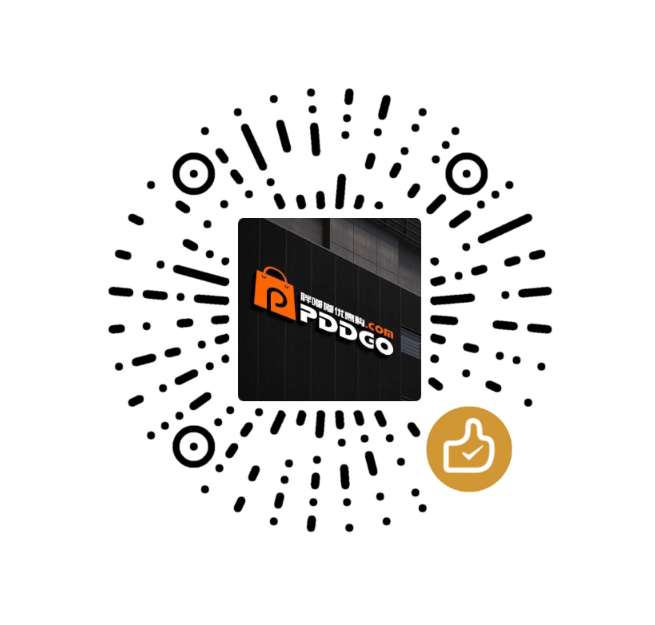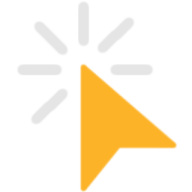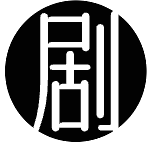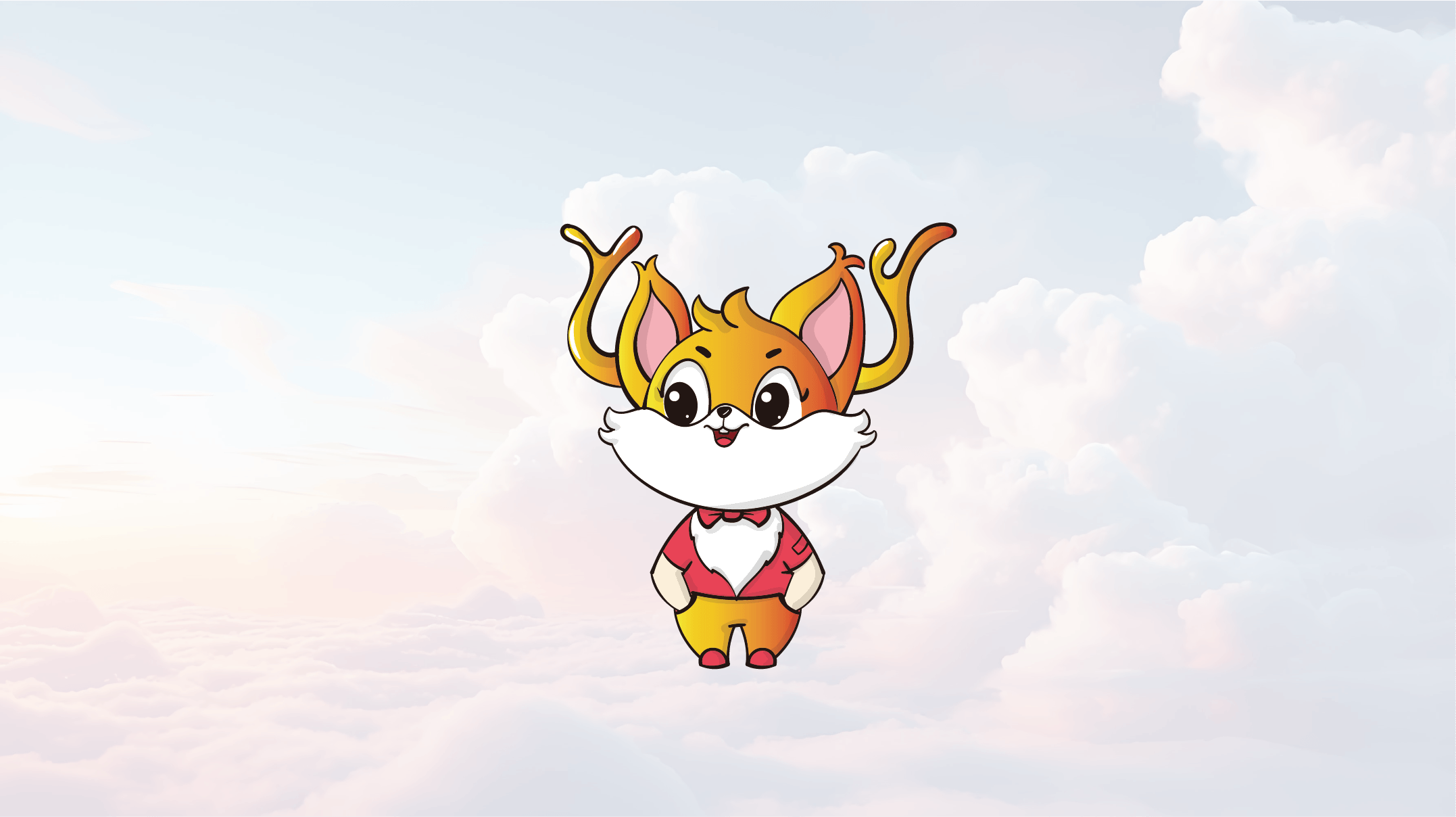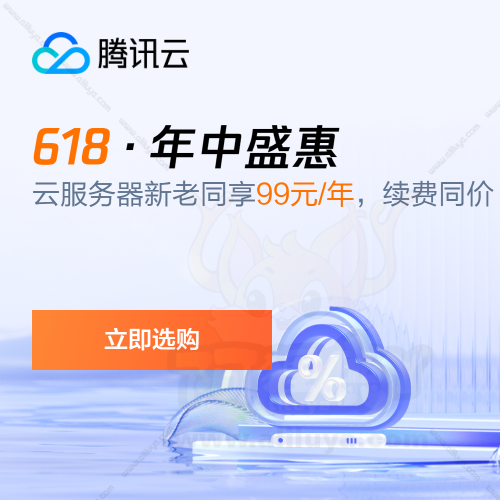小雅助手 清理云盘缓存和自动更新
前言:
我们在使用xiaoya资源库或者全家桶的时候,时间长了可能会出现一个问题,就是每次你在小雅播放电影或者电视剧的时候,小雅默认都会将资源转存到你自己的阿里云盘资源库然后再进行播放,这样就需要你经常去自己的网盘清理转存数据,如果长时间不清理网盘满了就会导致播放失败。
那么有没有更好的办法呢?我们可以通过安装小雅助手来解决这个问题,接下来我们来演示一下小雅助手的安装和使用自动清除缓存在自己阿里云下小雅缓存,避免阿里云盘储存爆满!
如何部署小雅请看这篇文章:【群晖NAS 一键搭建 小雅 Alist 资源库】
定时清理小雅缓存
连接SSH运行脚本
我们先打开自己的SSH终端工具链接到需要安装的服务器
执行远程脚本需要用到Root权限,我们这里需要输入sudo -i命令进入Root模式
sudo -i然后继续输入你的密码,输入密码的过程在终端上是不会显示,我们直接连续输入密码后回车
这时我们看到Root用户已经登录,我们依旧要用到一键安装脚本,我们将脚本复制到终端,然后直接回车即可
bash -c "$(curl --insecure -fsSL https://ddsrem.com/xiaoya_install.sh)"备用地址:
bash <(curl --insecure -fsSL https://ddsrem.com/xiaoya/all_in_one.sh)bash <(curl --insecure -fsSL https://fastly.jsdelivr.net/gh/DDS-Derek/xiaoya-alist@latest/all_in_one.sh)bash <(curl --insecure -fsSL https://raw.githubusercontent.com/DDS-Derek/xiaoya-alist/master/all_in_one.sh)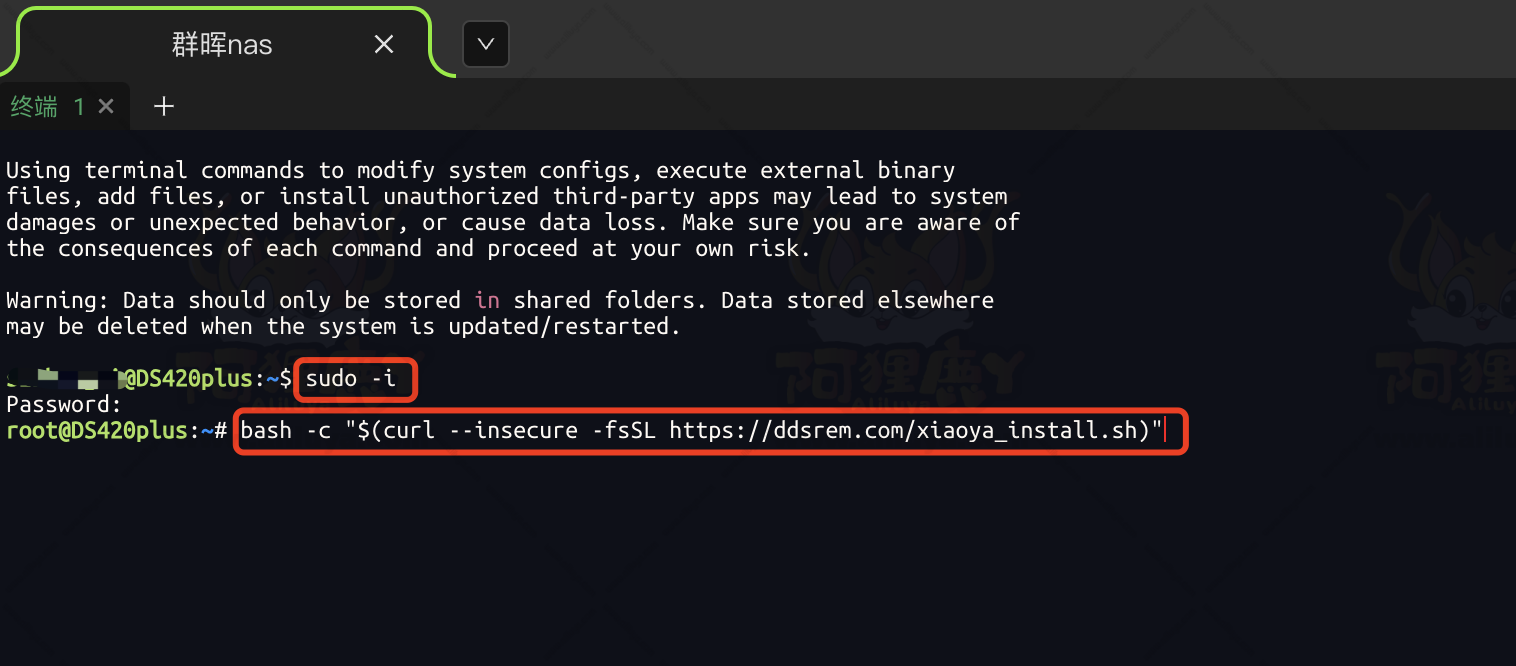
小雅助手安装
输入上述一键安装脚本之后会出现xiaoya alist的目录页面
这里我们接着输入“4” 选择安装小雅助手 回车
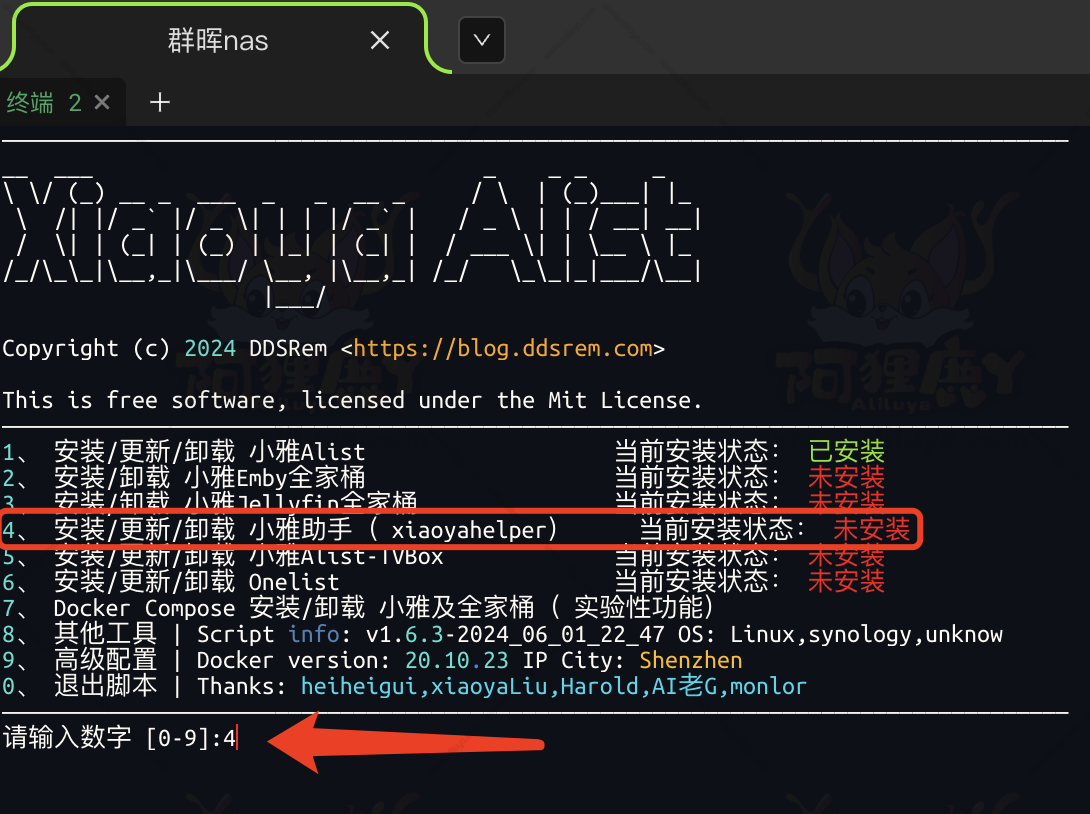
然后输入 "1" 继续 回车
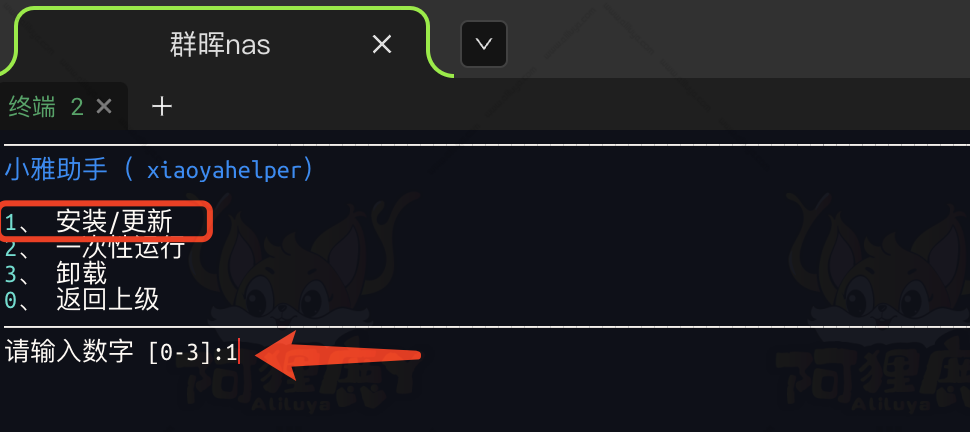
回车后会提示让我们选择模式
模式3 是定时运行 模式5 是实时运行 也就是说模式5的话只要产生了缓存1分钟之内就会去执行清理
这里我选择的是定时:模式3
输入 “3” 后回车
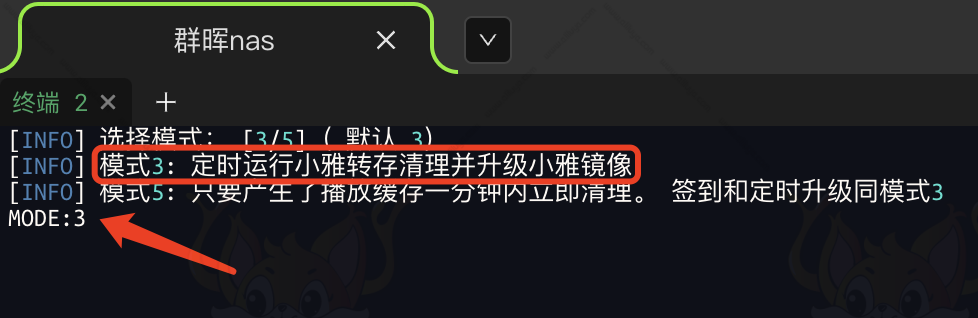
这里提示是否使用Telegram通知,个人感觉意义不大
我这里默认不使用!直接回车后!
稍等片刻,我们看到显示小雅助手已经安装成功
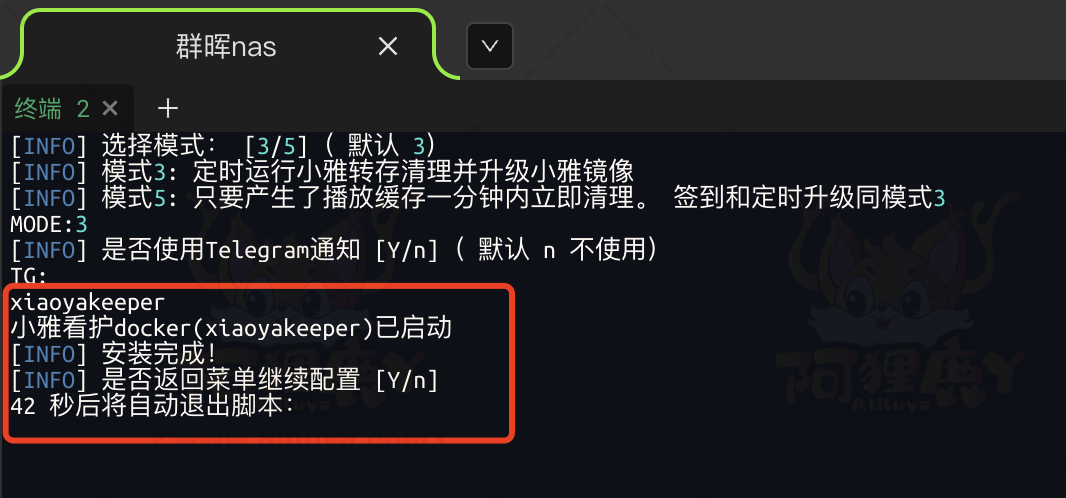
这时我们就可以去看一下docker容器
看看小雅助手是否正常运行

我们看到小雅助手已经成功启动了,但是刚刚安装完成小雅助手会加载配置
我们需要等待十分钟左右,我们再次打开小雅助手容器日志,看到一下内容就表示小雅助手已经成功加载配置正常运作了!
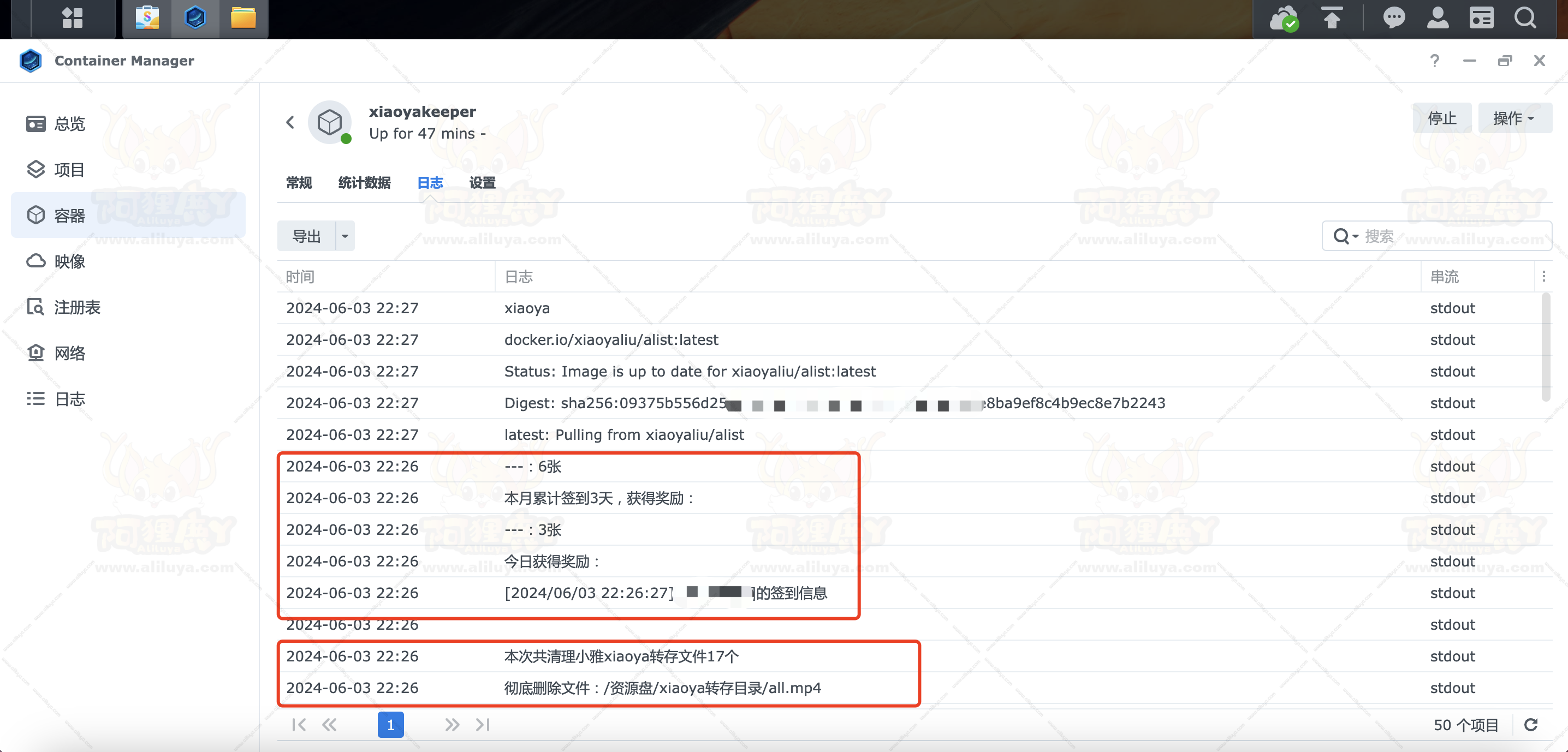
这时可以看到小雅助手已经帮我将之前的阿里云盘缓存清理掉了
并贴心的帮我完成了每日签到,至此小雅助手也搭建成功!!!
自动更新小雅
大家应该知道小雅Alis的更新是通过重启容器来实现的
所以我们现在如何实现小雅的自动更新呢?
这里我们可以通过群晖的任务计划来实现,我们进入群晖后台
打开控制面板 进入任务计划
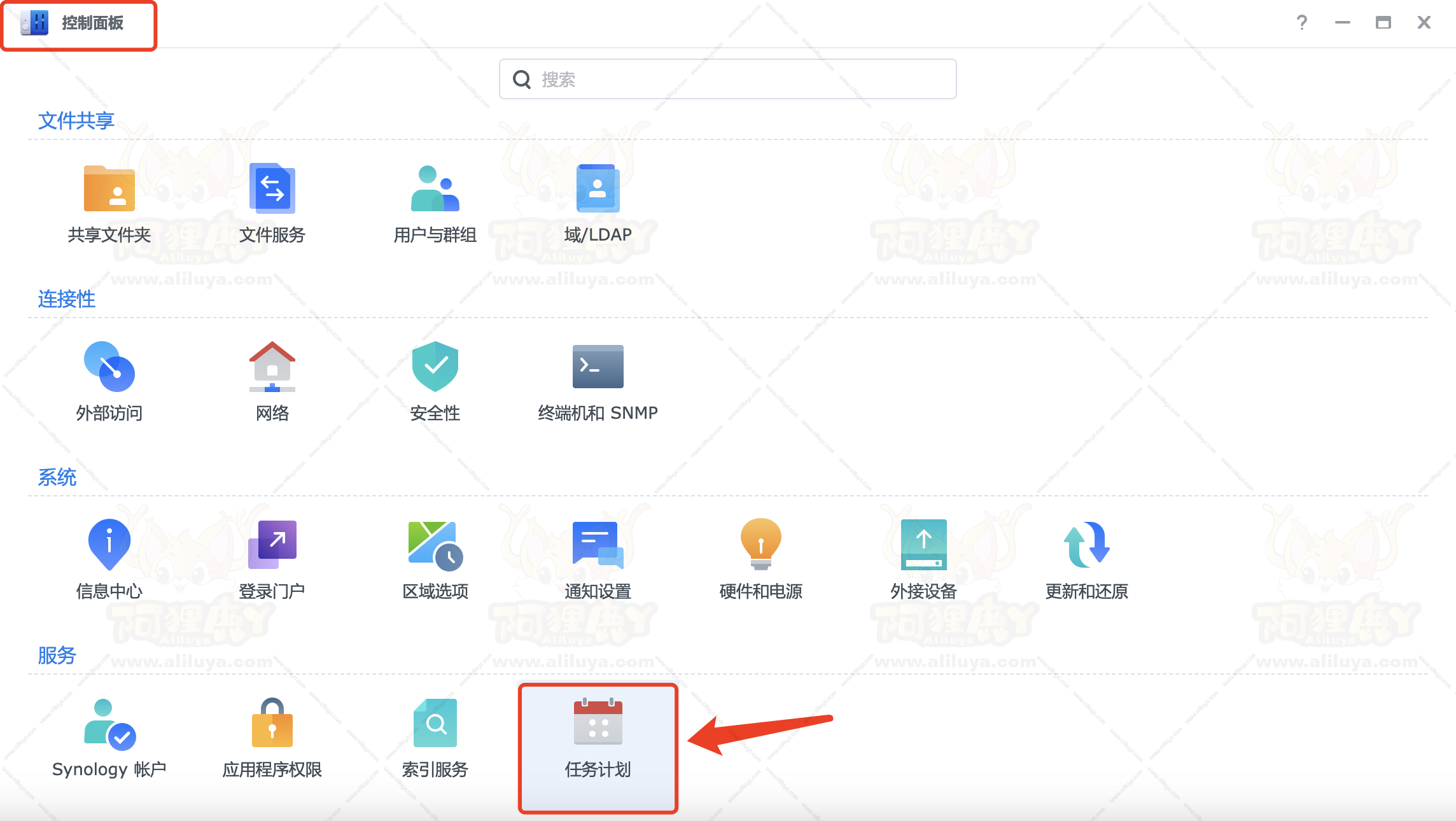
在任务计划里添加一个定时任务,实现小雅alist的定时重启
选择新增-计划的任务-然后选择用户定义的脚本
然后在任务常规设置里面填写一下任务名称(任务名称自己随便填)
用户账号选择:root
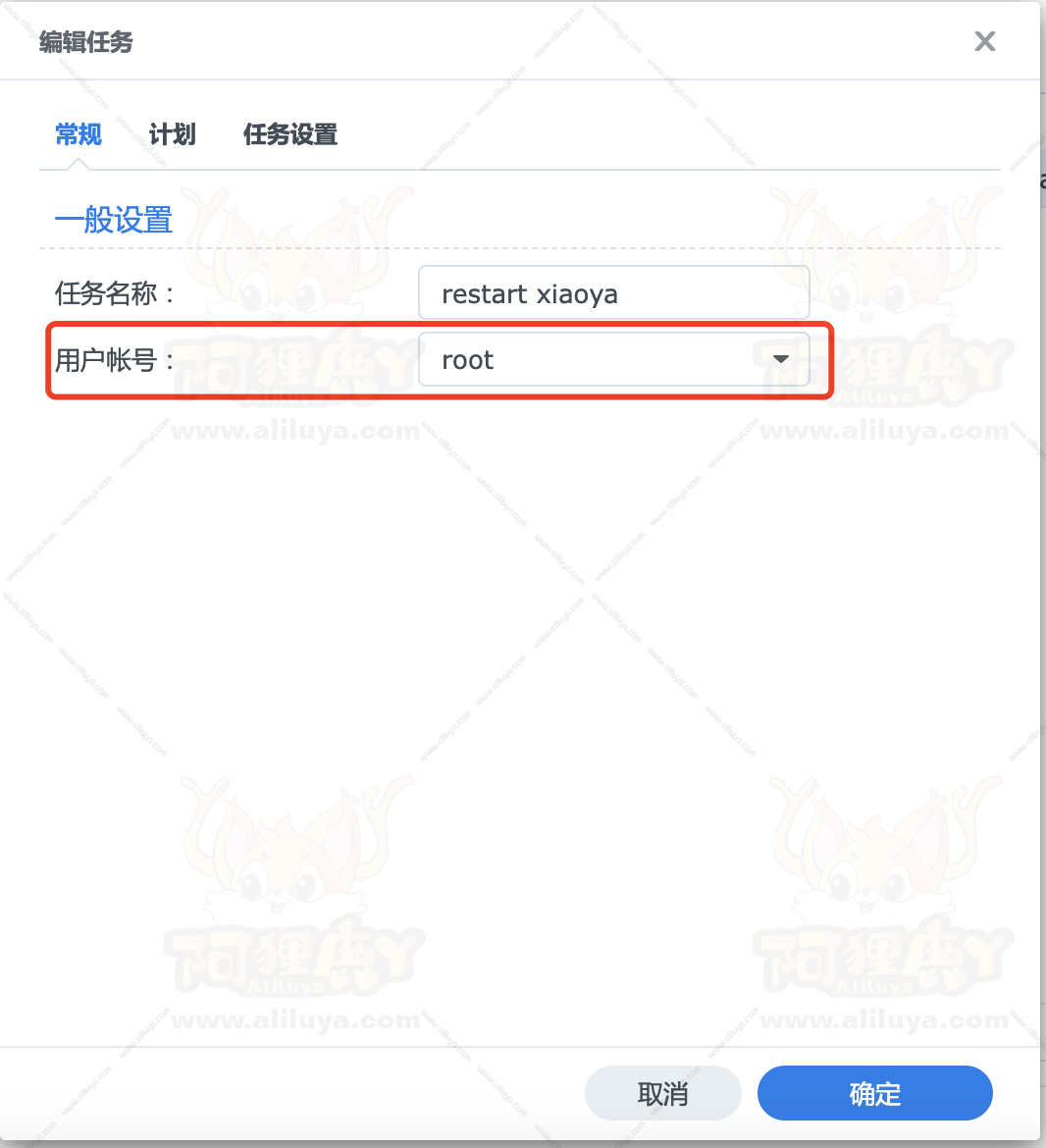
接着点击上方的计划按钮,设置你的计划运行时间,这个按照自己需求设置即可,我这设置的是每天0点0分执行重启小雅Alist!
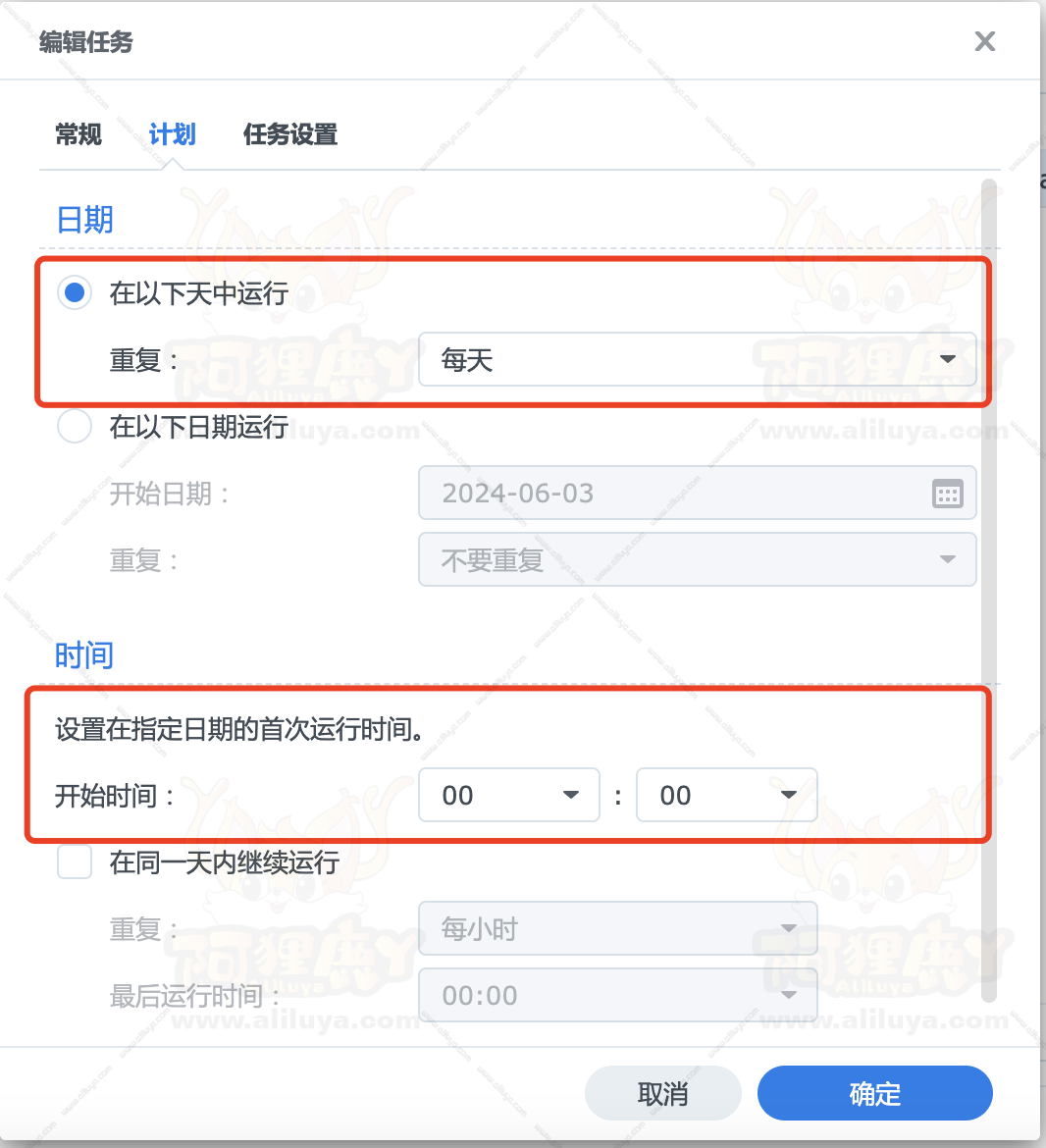
接着点击任务设置,然后在任务设置里面填写一下执行脚本
用户定义的脚本:
docker restart xiaoya设置好之后点击 确定
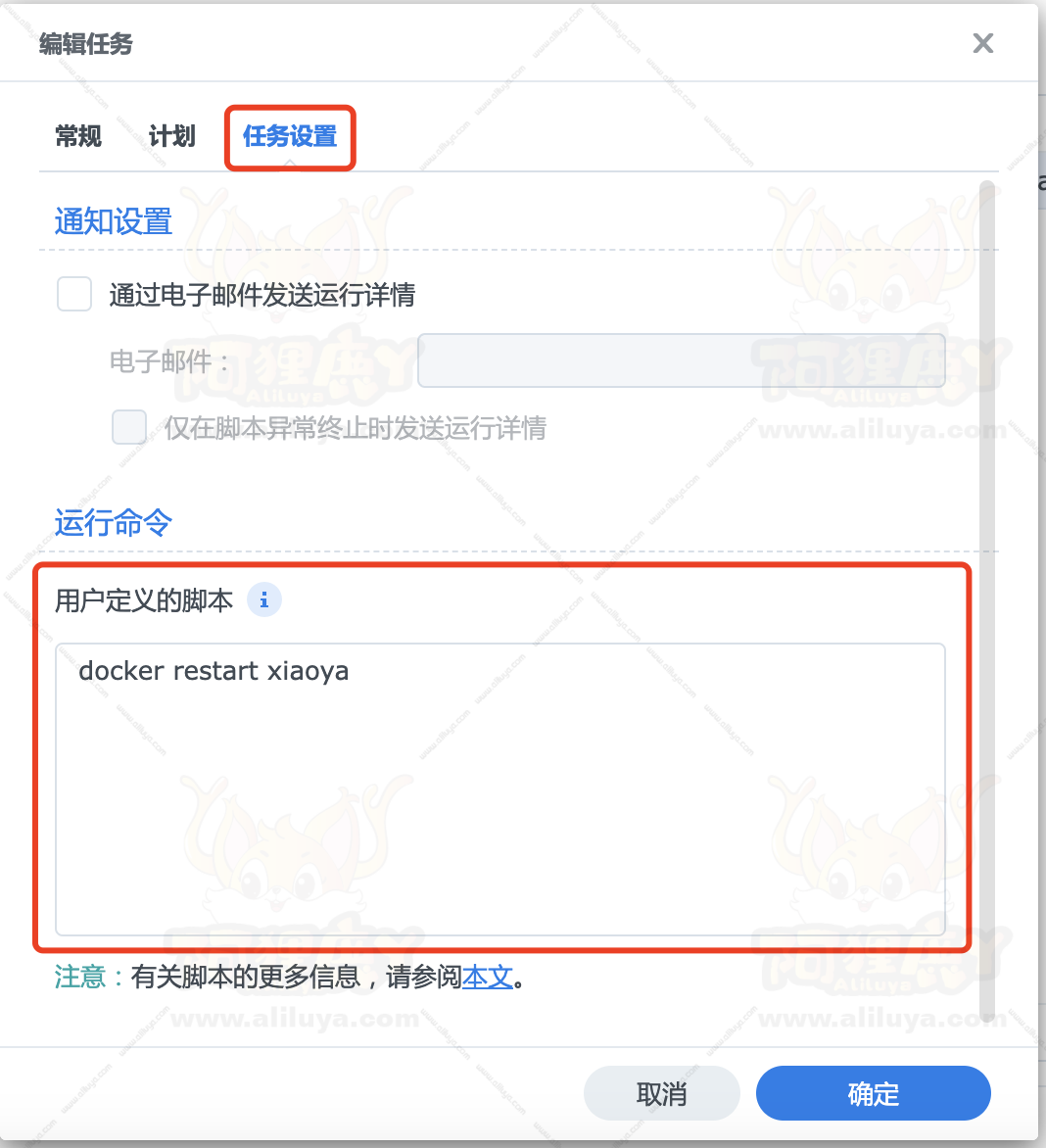
之后输入你的 DSM 帐户密码 提交 即可
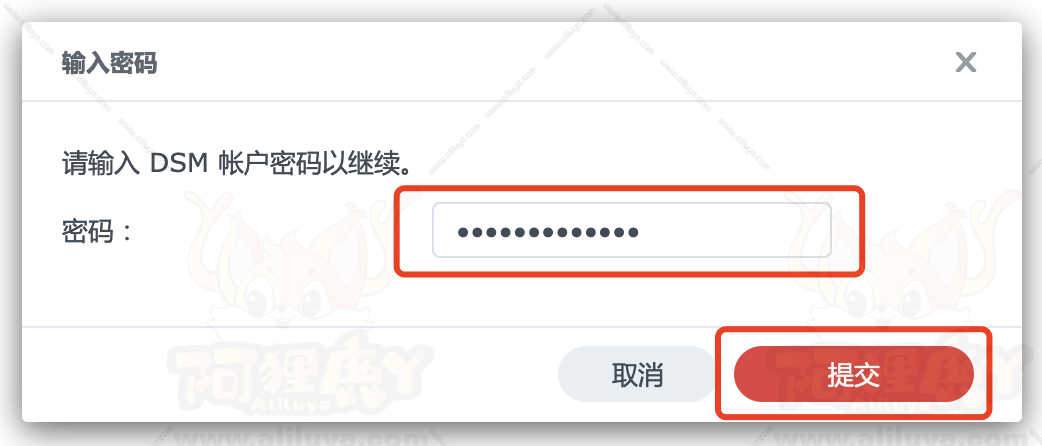
为了确定计划任务是否正确,我们选择任务后点击一下运行
在操作中查看结果,可以看到任务已经是运行中的。
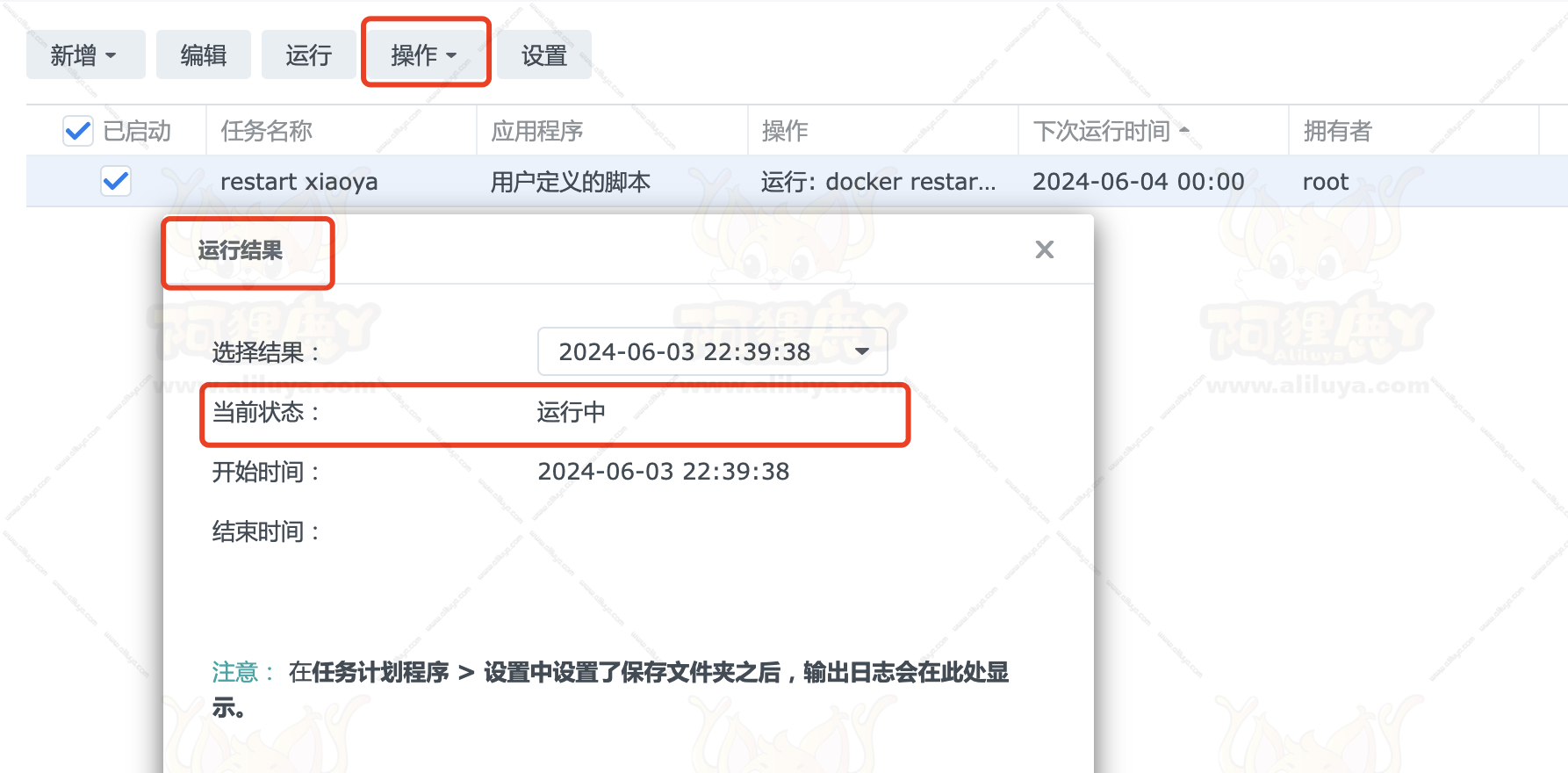
打开docker容器,找到小雅的容器可以看到小雅容器已经成功重启了
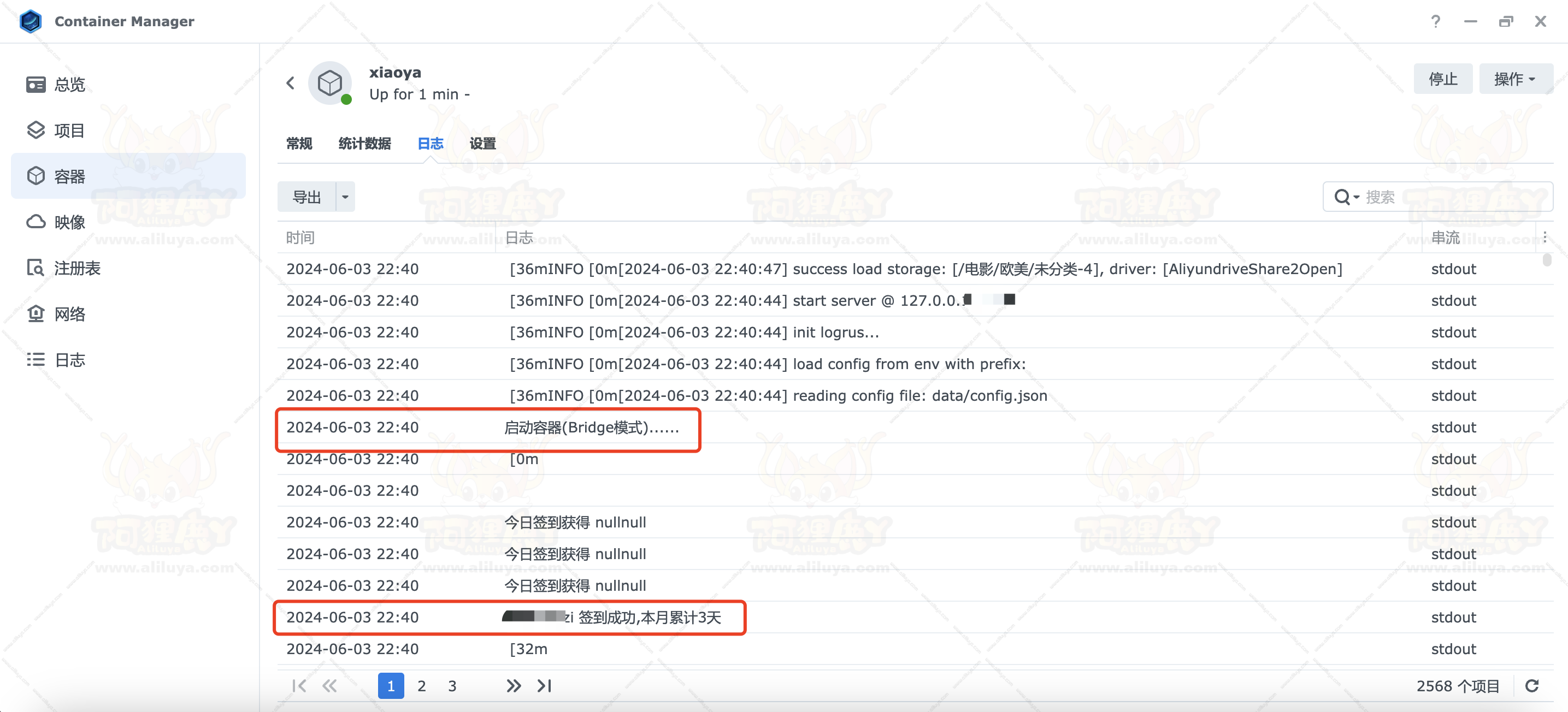
本次 xiaoya 清理阿里云盘缓存和日常自动重启更新小雅已经大功告成!
希望本次教程对大家有帮助!感谢观看本教程!
我是阿狸鹿丫,一个业余爱瞎折腾的数码软件爱好者,小白学习者。
- 感谢你赐予我前进的力量